本人使用keil5也算比较长时间了,但是keil5有个比较大的缺陷就是补全速度太慢,老是用的不太顺手,于是就想着使用万能的vscode来代替一下keil5的编写程序功能。
注意:这里使用vscode并不是说可以把keil5给卸载了,它还是要借助keil5来工作的,只是我们不用打开keil5而已。
目录
一、软件安装
Download Visual Studio Code - Mac, Linux, Windows
二、安装插件
1、C/C++
C/C++是C语言编程的必需插件。
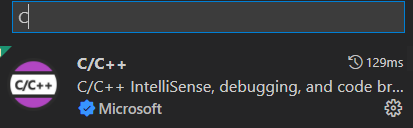
2、Keil Assistant
Keil Assistant是能够让vscode代替keil5编程的最重要的插件。
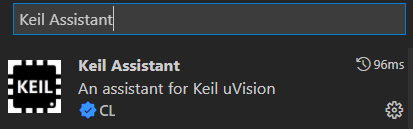
3、Bracket Pair Colorizer
Bracket Pair Colorizer是一个改变括号颜色和连接线颜色的插件,增强编程体验。(可装可不装,装了页面更好看点)

三、使用Keil Assistant插件
1、设置keil5路径
点击扩展设置。
有两个填写路径的地方,上面那个是keil4的,下面才是keil5的,填写的时候不要填错了。
2、导入keil5工程
点击资源管理器,会发现下面有个叫做 KEIL UVISION PROJECT 的东西,鼠标移动到上面后,右边就会出现如图所示的符号,点进去找到你想导入的 .uvprojx keil5工程文件,导入即可。


四、配置环境
导入工程后打开里面的文件,是不是会发现一堆的红色波浪线以及蓝色波浪线?比如这样。这是因为vscode没有设置头文件路径导致的,就像keil5也要指定头文件那样。下面就是设置这些东西。

首先将导入进vscode的keil5工程的外面整个文件都导入进工作区中,方便下一步的操作。
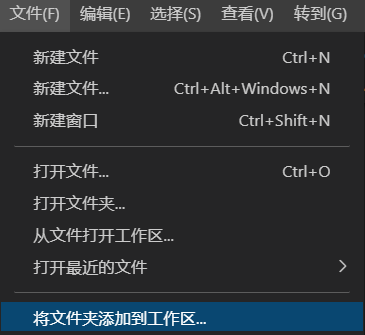
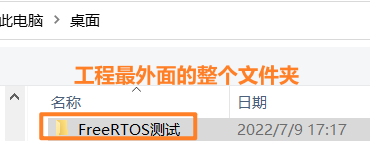
1、解决中文乱码

方法一:(较为麻烦,不推荐)

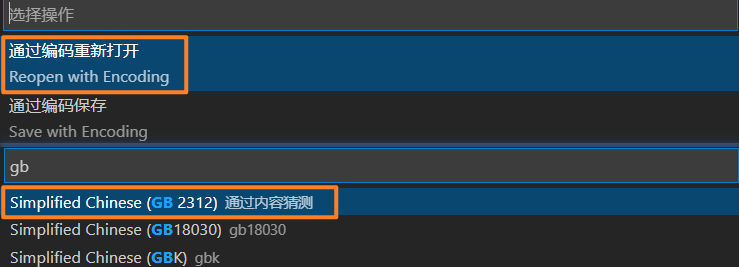
方法二:(一键全部解决,推荐)
在工程文件夹下创建一个 .vscode 文件夹,然后在里面自己手动创建一个 settings.json 文件,在里面添加下面的内容。
配置这个后,vscode就会根据当前文件的内容自己自动猜测这是什么编码格式,从而转换成所对应的格式,就不用自己手动的一个个的调整编码格式。
{
"files.autoGuessEncoding": true
} 
2、添加头文件路径
在前面创建好的 .vscode 下再手动创建一个 c_cpp_properties.json 文件,这个文件就是用来指定头文件路径的,同时还可以事先声明和指定编译器等功能。
然后往里面添加下面的内容。
{
"configurations": [
{
"name": "stm32",
"includePath": [
// 自己根据情况添加头文件路径
"${workspaceFolder}/User",
],
"defines": [
"_DEBUG",
"UNICODE",
"__CC_ARM",
"STM32F10X_HD",
"USE_STDPERIPH_DRIVER"
],
"browse": {
"path": [
// 这里的跟前面“includePath”保持一致即可
"${workspaceFolder}/User",
],
"limitSymbolsToIncludedHeaders": true,
"databaseFilename": ""
},
"intelliSenseMode": "gcc-x86"
}
],
"version": 4
}includePath表示的是指定的头文件路径,直接将keil5所指定的头文件路径照搬即可。${workspaceFolder}变量的内容是该工程文件所处的绝对路径,在这里就是C:\Users\Administrator\Desktop\FreeRTOS测试

defines表示的是要事先定义的内容,使用keil5的都知道,在创建keil5工程的时候,都要声明一两个定义,将那些声明也照搬过来即可。
声明"__CC_ARM"是为了不让 uint8_t、uint16_t、uint32_t出现警告: 变量 "uint32_t" 不是类型名。

browse的作用是为了获取path路径下的所有声明,为了保险起见,也要将其设置,内容就跟includePath即可,因为定义的内容都是在头文件定义的。
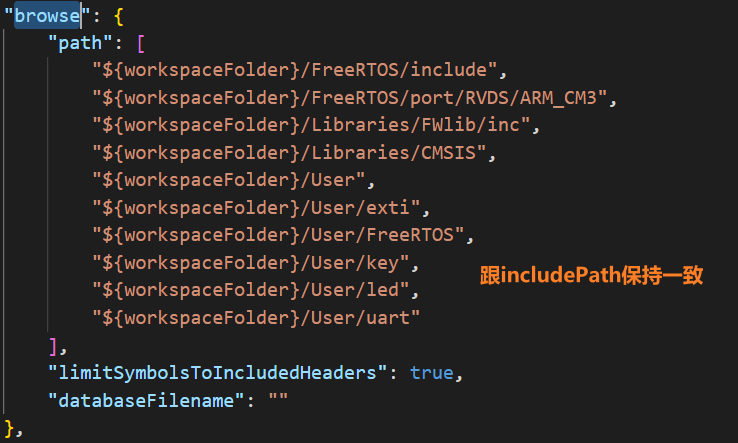
五、程序下载
使用vscode插件下载程序到开发板的时候,它选用的下载器是根据keil5上设置的来进行匹配的,所以在下载之前,要确保keil5上设置的下载器是你所使用的那个。
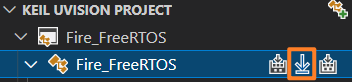

至此,就可以使用vscode代替stm32编写、编译和下载了。
